Görsel düzenleme sürecinde yaratıcı ayarlamalarından sonra bir sonraki adım Çalışmanı Kaydetmek'tir. Affinity Photo'da, görsellerini kaydetmene ve aynı zamanda daha fazla ayar yapmaya esnek bir şekilde devam etmene olanak tanıyan çeşitli yöntemler mevcuttur. Bu kılavuzda, hem Affinity'ye özel formatta hem de yaygın dışa aktarma formatlarında nasıl kaydedileceğini öğrenerek işlerinizden en iyi şekilde yararlanıp bunları paylaşmayı keşfedeceksiniz.
En Önemli Bulgu
- Kayıt için iki ana yöntem: Gelecek düzenlemeler için Affinity formatı (AF Foto) ve İnternet kullanımı için yaygın formatlar (PNG, JPEG, GIF).
- Dışa aktarım sırasında boyut ve kalite dahil olmak üzere ayar yapma seçenekleri.
- Görsel alanlarını seçerek kaydetmek için Dilimleme aracını kullanma.
Adım Adım Kılavuz
Affinity Photo'da bir resmi düzenledin ve kaydetmek istiyorsan, iki ana yöntemi var: Proje dosyasını kaydetmek ve çeşitli görsel formatlarda Dışa Aktarmak.
1. Affinity Formatında (AF Foto) Görselleri Kaydetme
Çalışmanı sürekli kaydetmek ve daha fazla ayar yapmaya açık kalmak için Affinity formatında kaydetmek idealdir. Bu format, tüm katmanları ve ayarları korur.
“Dosya” menüsünü aç ve “Farklı Kaydet” seçeneğini seç. Diskinde hedef klasörü seçebileceğin bir diyalog kutusu açılacaktır. “Test” gibi bir dosya adı ver. Dosya türü olarak yalnızca AF Foto formatının (Affinity Photo) mevcut olduğunu unutma. Dosyayı güvence altına almak için “Kaydet”e tıkla.
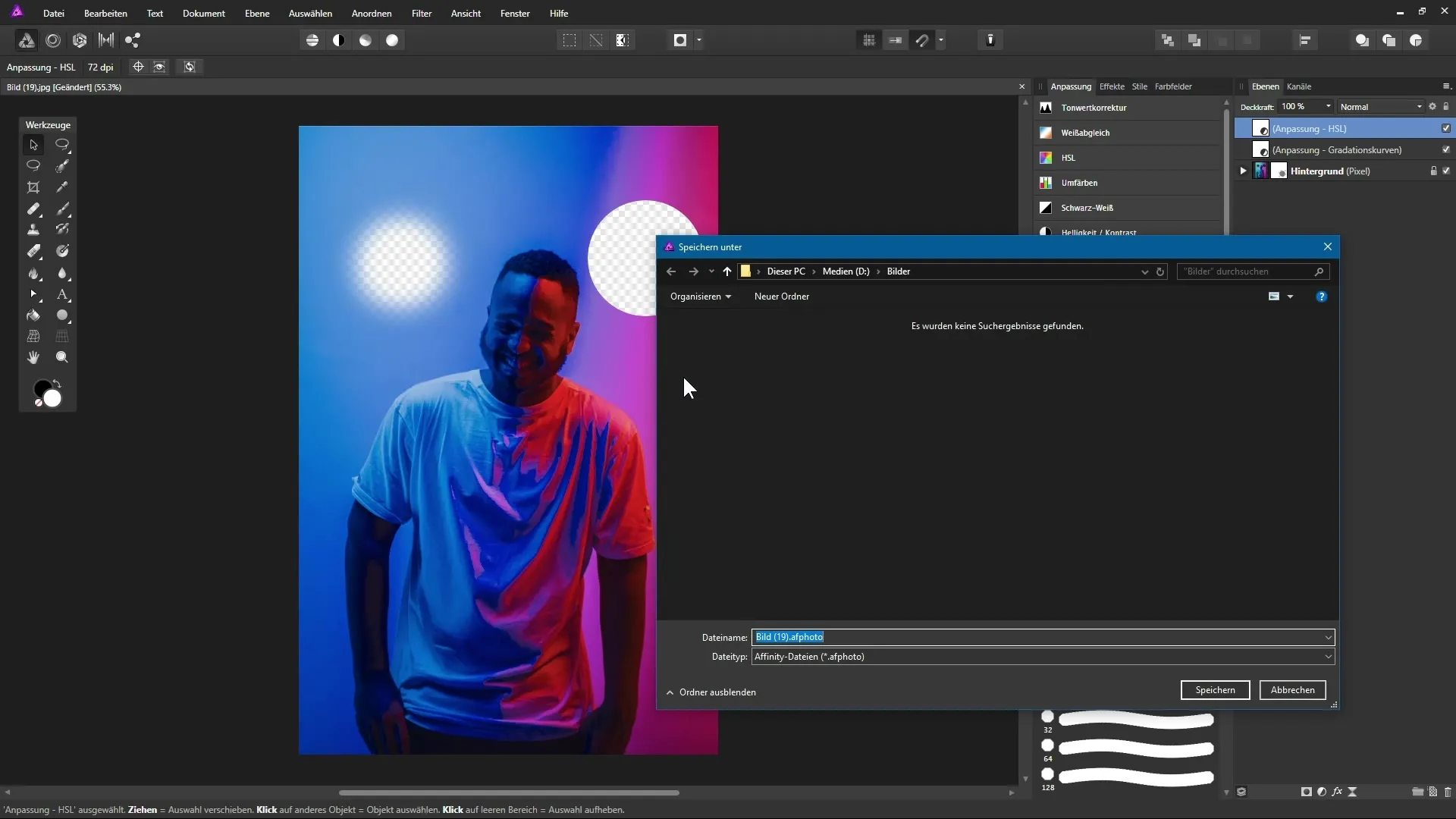
Artık her düzenlenmiş katman katman paletinde korunmaktadır. İstediğin zaman geri dönebilir, ayar yapabilir veya öğeleri taşıyabilirsin.
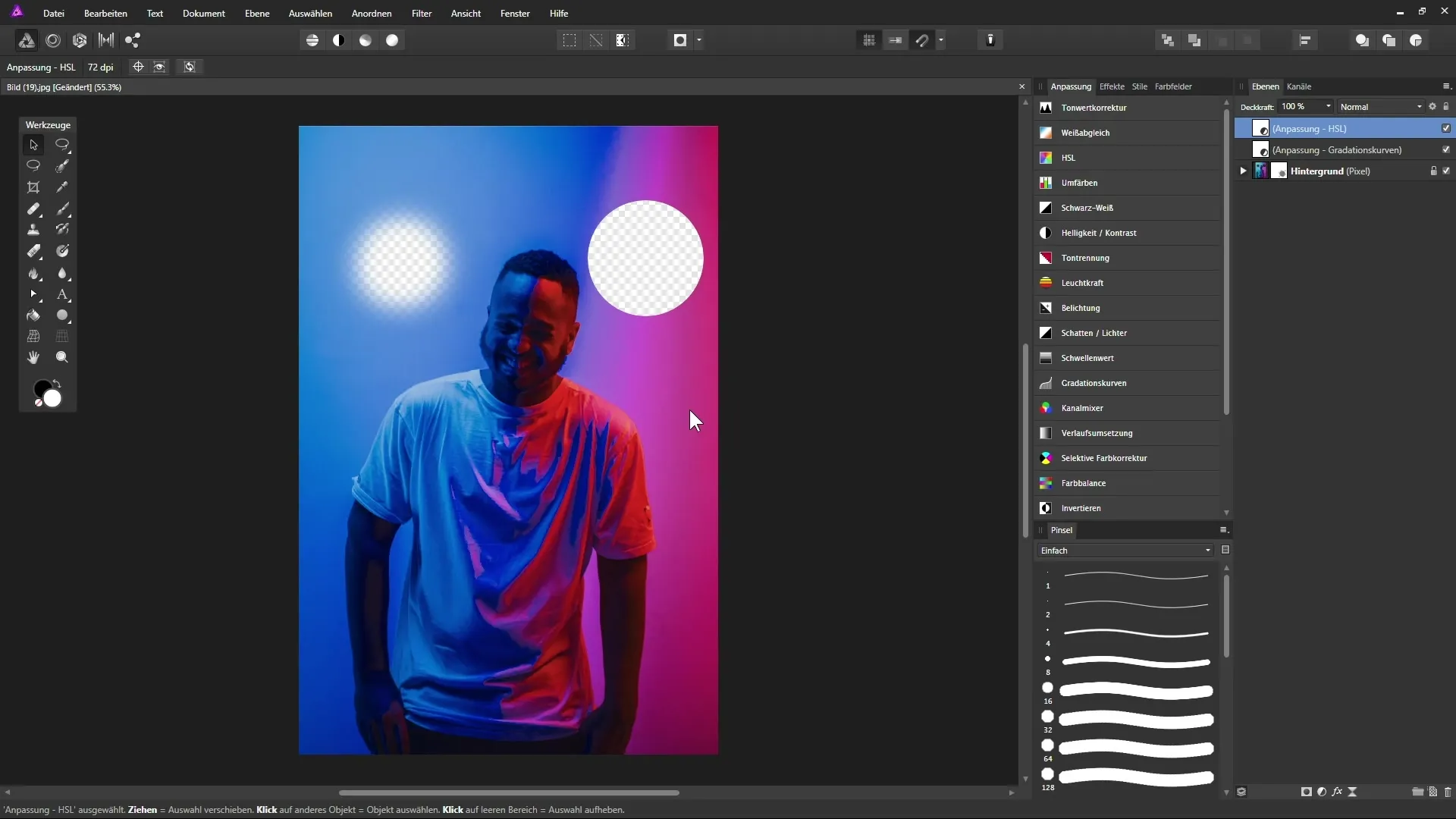
2. İnternet için Görselleri Dışa Aktarma
Resmini çevrimiçi kullanmak istiyorsan, uygun bir formatta dışa aktarman gerekir. PNG ve JPEG sıkça kullanılır, PNG şeffaflıkları destekler.
Tekrar “Dosya”yı seç ve ardından “Dışa Aktar” seçeneğini seç. Mevcut dışa aktarma formatlarını göreceğin yeni bir pencere açılacaktır. İnternette kullanım için PNG formatı genellikle idealdir.
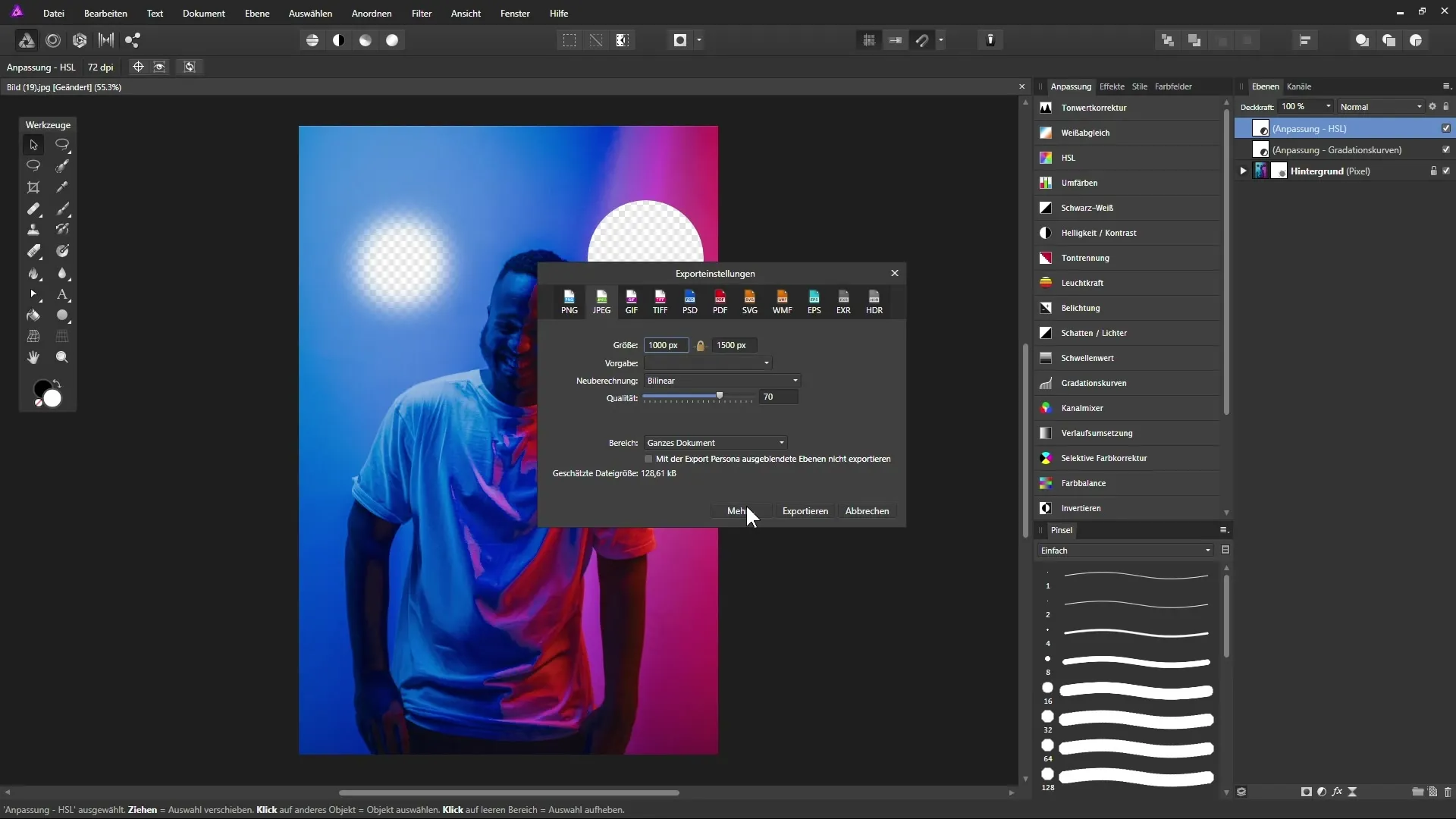
Dışa aktarmadan önce, görsel boyutunu ayarlayabilirsin. Orantıların korunmasını sağlamak için kilit simgesinin etkin kalmasına dikkat et. Örneğin, yüksekliği 1500 pikselden 1000 piksele değiştirebilirsin.
“Ön ayar” altında veri kalitesini ayarlayın. Şeffaflıklar için PNG 24 seçimi tavsiye edilir, çünkü bu format bu özelliği destekler. PNG 8, hoş olmayan basamak etkilerine ve renk kalitesinin kaybına yol açabilir.
Deneme amaçlı olarak resmi JPEG formatında dışa aktarırsın. Burada kaliteyi ayarlayabilirsin. Genellikle %80 ile %90 arasında bir değer, iyi bir görüntü kalitesi sağlamak için idealdir, dosya boyutu düşük kalırken.
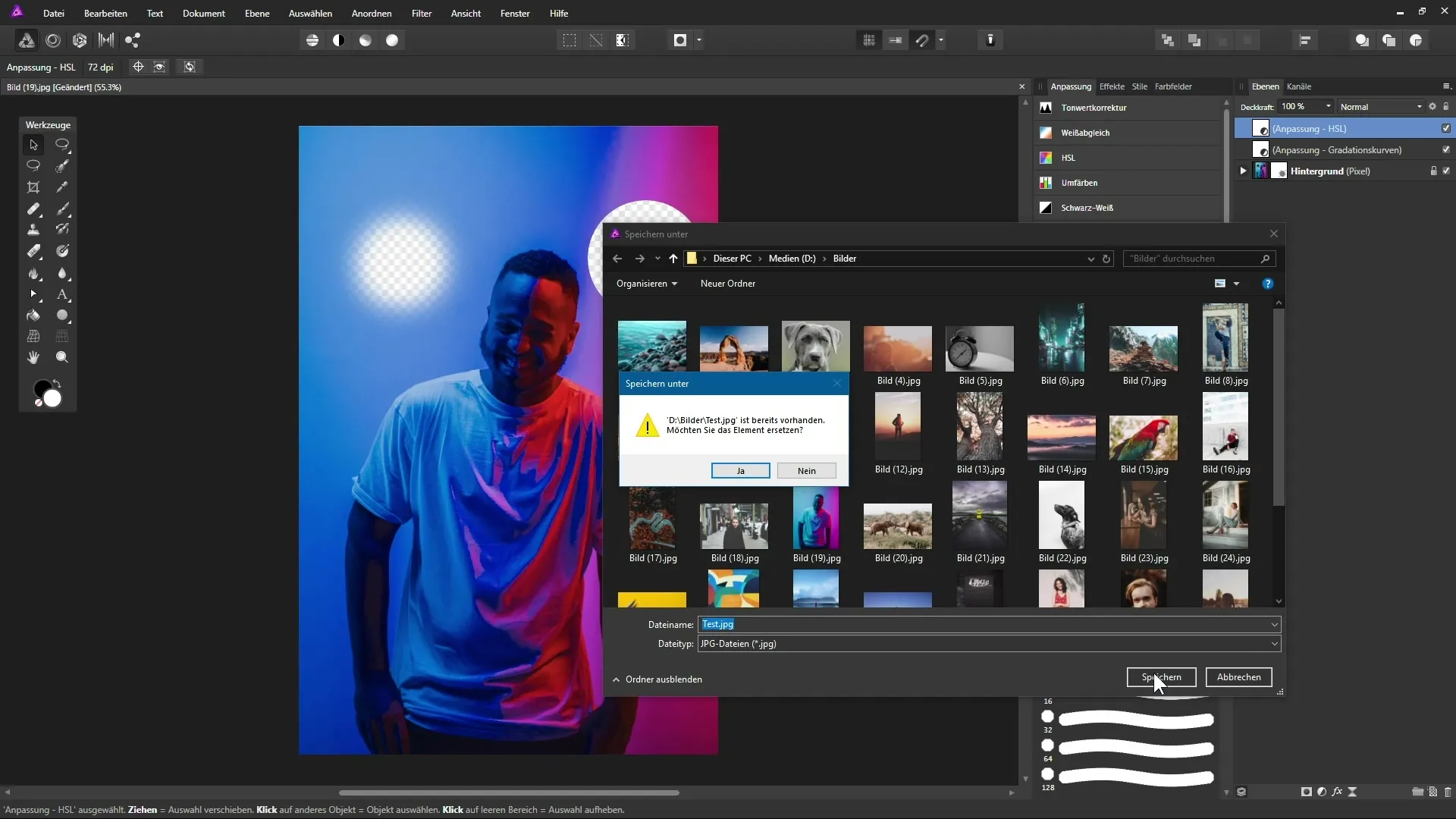
3. Dilimleme Aracını Kullanarak Seçici Dışa Aktarım
Tasarımının bazı bölümlerini ayrı dosyalar olarak kaydetmek istersen, Dilimleme aracı çok kullanışlıdır. Dışa aktarma kişiselliğine geç ve Dilimleme aracını seç.
Aracı, kaydetmek istediğin alan üzerine hedefle ve o bölümün etrafında bir çerçeve çek. Yeni bir dilim oluşturulacak ve bunu dilimler panelinde göreceksin. Burada JPEG veya GIF gibi istediğin dosya formatını seçebilirsin.
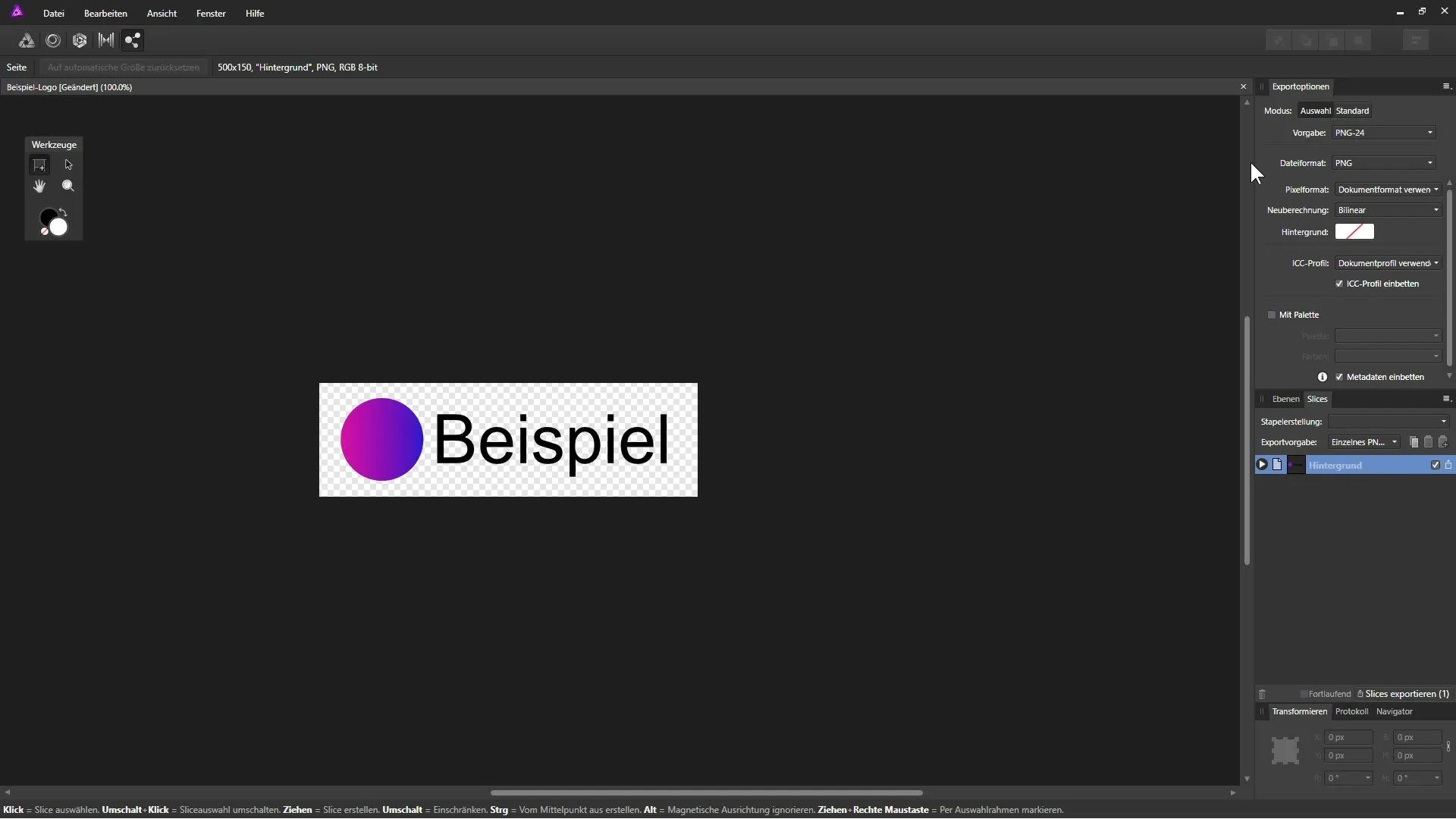
Birden fazla alanı aynı anda dışa aktarmak için, tüm istenen dilimleri seç ve “Dilimleri Dışa Aktar”ı seç. Hedef klasörü seç ve dosyaları ilgili formatlarda kaydet.
Özet – Affinity Photo – Görselleri Kaydetmek ve Dışa Aktarmak: En İyi Yöntemler
Affinity Photo, düzenlenmiş görsellerini kaydetmek ve çeşitli formatlara dışa aktarmak için birçok seçenek sunar. Yerel AF Foto formatında esnek bir şekilde çalışabilir ve projelerini ayarlayabilirsin. İnternette yayınlamak için PNG ve JPEG gibi formatlar idealdir ve kalite ve boyutu kişisel tercihlerine göre ayarlayabilirsin. Dilimleme aracı ile tasarımının spesifik alanlarını kolayca koruyabilir, bu da sana ek yaratıcılık alanları sunar.
Sıkça Sorulan Sorular
Görselleri Affinity formatında nasıl kaydederim?“Dosya”yı seçip “Farklı Kaydet”e tıklayıp bir dosya adı vererek AF Foto formatında kaydedersin.
Hangi format İnternet için en uygunudur?Şeffaflıkları olan görseller için PNG formatı idealdir, JPEG ise şeffaflık olmayan fotoğraflar için uygundur.
Dışa aktarırken görselimin boyutunu nasıl ayarlarım?Orantıları korumak için kilit simgesi etkinken dışa aktarım ayarlarından boyutu değiştirebilirsin.
Dilimleme aracı nedir?Dilimleme aracı ile tasarımının spesifik alanlarını seçebilir ve ayrı dosyalar olarak dışa aktarabilirsin.
JPEG olarak dışa aktarırken kaliteyi nasıl seçerim?JPEG formatında dışa aktarırken %80 ile %90 arasında bir kalite değeri belirleyebilirsin, böylece iyi bir resim kalitesi sağlarsın.


